Màn hình laptop của bạn đột nhiên bị xoay ngang làm mọi ứng dụng trên màn hình desktop bị đảo lộn khiến công việc của bạn mất khá nhiều thời gian để hoàn thành. Nguyên nhân nào khiến laptop bị xoay màn hình? Cách xoay màn hình máy tính bị xoay ngược như thế nào? Tất cả sẽ được Hyundai Smart Phone hướng dẫn cách khắc phục lỗi màn hình máy tính bị xoay ngang chi tiết trong bài viết dưới đây
Nguyên nhân chính gây ra lỗi màn hình máy tính bị xoay ngang, xoay ngược
Theo các chuyên gia máy tính, lỗi màn hình máy tính bị xoay ngang, xoay ngược không phải lỗi hiển thị của máy tính mà là do bạn ấn nhầm tổ hợp phím xoay màn hình, chọn nhầm tính năng xoay màn hình hoặc do bạn cài game nào đó và khi mở ứng dụng bị thay đổi về thiết lập graphic.
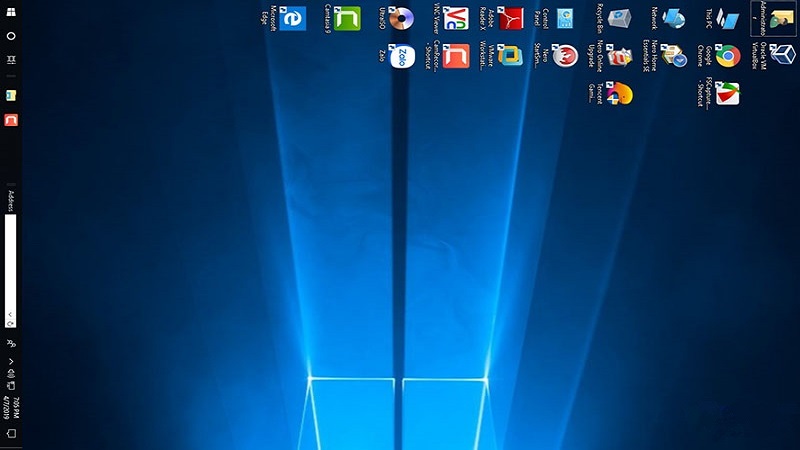
Cách khắc phục lỗi màn hình máy tính bị xoay ngang, xoay ngược bằng phím tắt (tổ hợp phím)
Để khắc phục lỗi laptop bị xoay ngang, xoay ngược bạn sử dụng các tổ hợp phím sau sẽ giúp bạn xoay màn hình về trạng thái bình thường cụ thể:
- CTRL + ALT + Mũi tên lên: Xoay màn hình về hướng ngang mặc định.
- CTRL + ALT + Mũi tên xuống: Xoay đảo ngược màn hình.
- CTRL + ALT + Mũi tên bên trái: chế độ xoay màn hình 90° về phía bên trái.
- CTRL + ALT + Mũi tên bên phải: chế độ xoay màn hình 90° về phía bên phải.
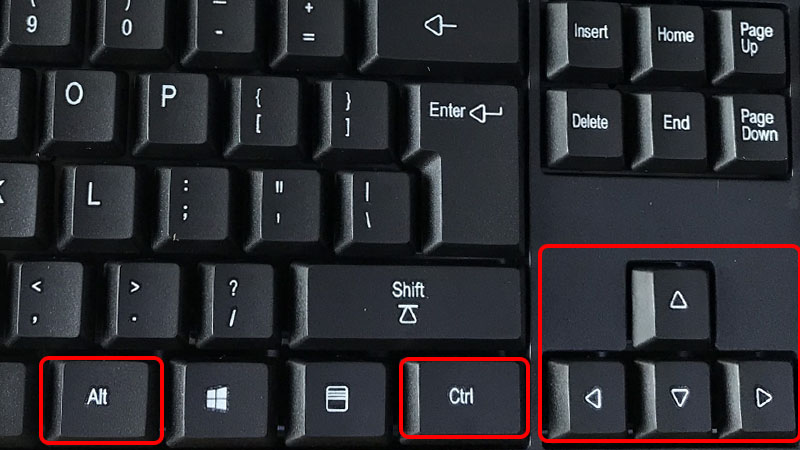
Tham khảo thêm:
- Bật mí cách kết nối 2 máy tính với nhau qua mạng LAN chi tiết từ A – Z
- Cách tạo Google Drive trên máy tính và điện thoại Iphone, Samsung
- Cách kết nối tai nghe Bluetooth với laptop Win 10 đơn giản và chi tiết
Cách xoay màn hình máy tính bị ngược, xoay ngang bằng thiết lập trên Windows 10, 8, 7
1. Trên Win 10
Bước 1: Tại giao diện Desktop, bạn click chuột phải vào một khoảng trống bất kỳ và chọn Display settings.
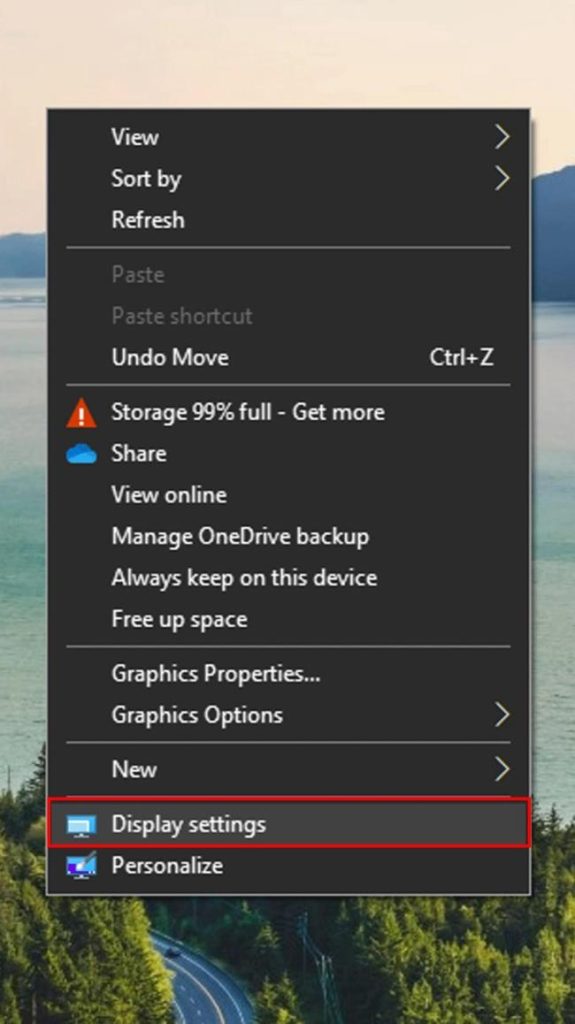
Bước 2: Trong cửa sổ Settings ⇒ chọn Display rồi kéo xuống mục Orientation bên tay phải. Tại đây, bạn sẽ nhìn thấy những tùy chọn chế độ khác nhau như:
- Landscape: Chế độ bình thường.
- Portrait: Xoay ngang màn hình sang trái.
- Landscape (flipped): Xoay màn hình lộn xuống dưới.
- Portrait (flipped): Xoay màn hình sang phải
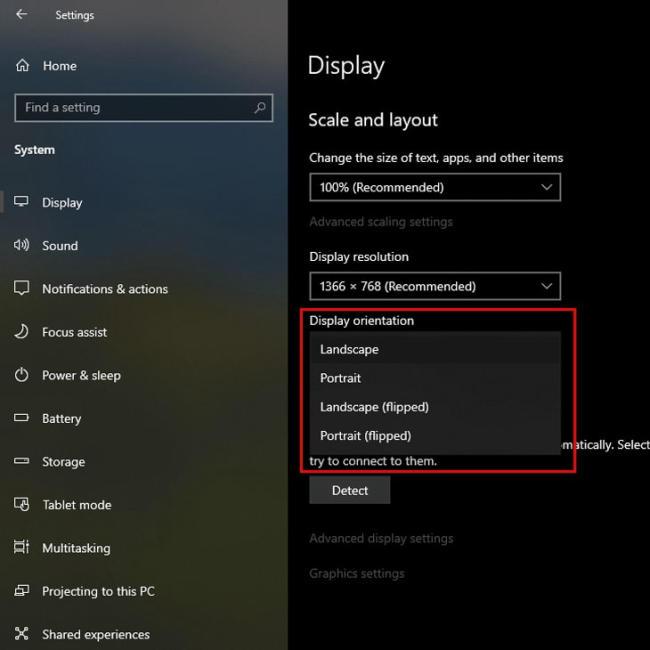
Bước 3: Để đưa màn hình của bạn về trạng thái bình thường bạn nhấn chọn Landscape và click Apply là màn hình sẽ trở về trạng thái bình thường nhé.
2. Trên Windows 8/8.1
Bước 1: Tại giao diện Desktop, bạn click chuột phải vào một khoảng trống bất kỳ và chọn vào mục Screen resolution.
Bước 2: Tại mục “Orientation” bạn tiến hành điều chỉnh lại chế độ xoay màn hình với các tùy chọn sau:
- Landscape: Chuyển về chế độ mặc định.
- Landscape (flipped): Xoay màn hình quay dọc xuống dưới 180 độ.
- Portrait: Xoay màn hình quay sang bên trái 90 độ.
- Portrait (flipped): Xoay màn hình quay sang bên phải 90 độ.
Bước 3: Bạn nhấn chọn Apply và nhấn OK để hoàn tất thiết lập.
3. Trên Win 7
Các bước xoay màn hình máy tính bị ngược trên win 7 khá đơn giản, các bạn nhấn chuột phải vào màn hình máy tính rồi chọn Graphics Options ⇒ Rotation ⇒ Rotate To Normal để xoay trở về chế độ cũ thông thường.
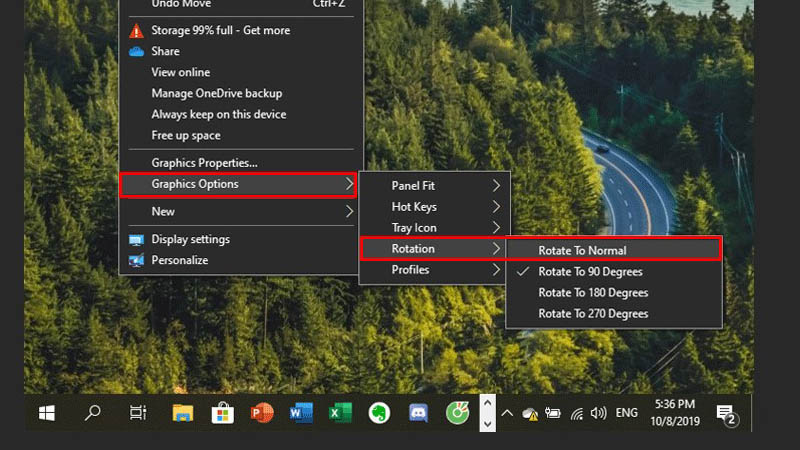
Cách khắc phục lỗi màn hình máy tính xoay ngang trên Macbook
Để sửa lỗi màn hình máy tính xoay ngang trên Macbook, bạn có thể thực hiện các bước cơ bản như sau:
- Bước 1: Click chọn biểu tượng Apple bên trái trên cùng của màn hình chọn System Preferences ⇒ chọn Displays.
- Bước 2: Kéo chuột chọn Rotation, tiếp tục chọn “Standard” để màn hình trở về theo mặc định. Bạn có thể tùy thích 90°/ 180°/ 270°.
- Bước 3: Chọn Confirm, nếu màn hình quay trở về vị trí ban đầu thì nhấn Esc để trở về giao diện chính.
Sau khi đọc xong bài viết của chúng tôi có thể giúp các bạn biết cách khắc phục màn hình máy tính bị xoay ngang, xoay ngược thành công rồi nhé. Cảm ơn các bạn đã theo dõi bài viết của chúng tôi




